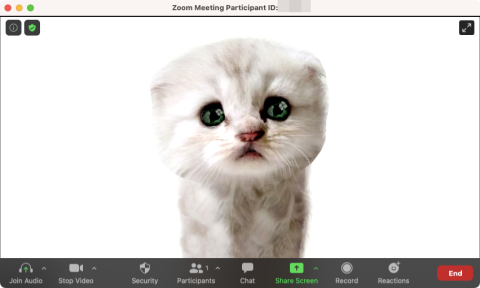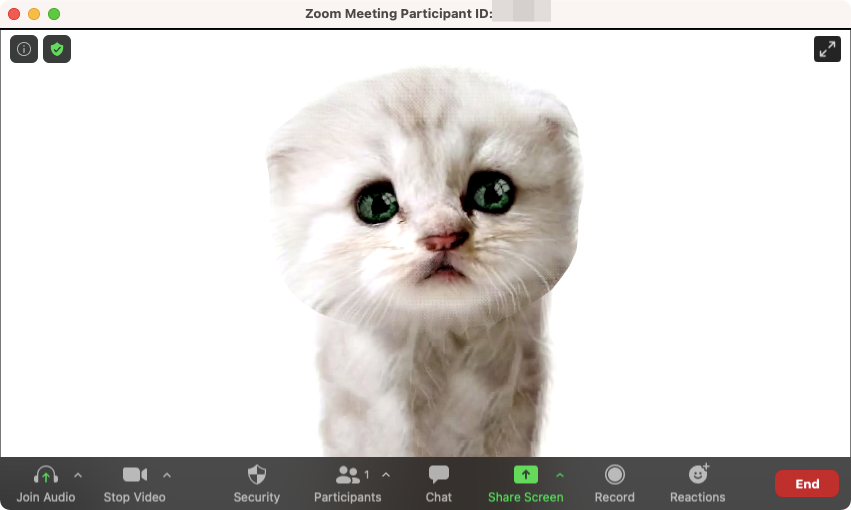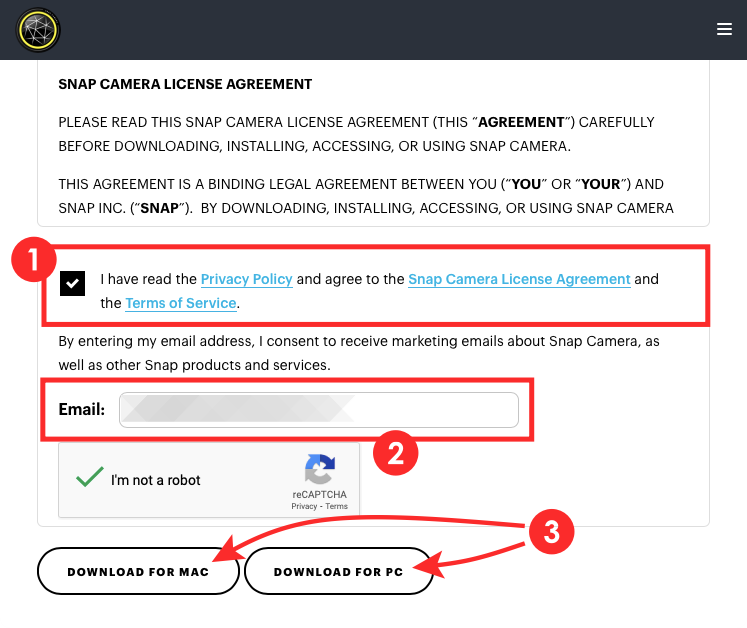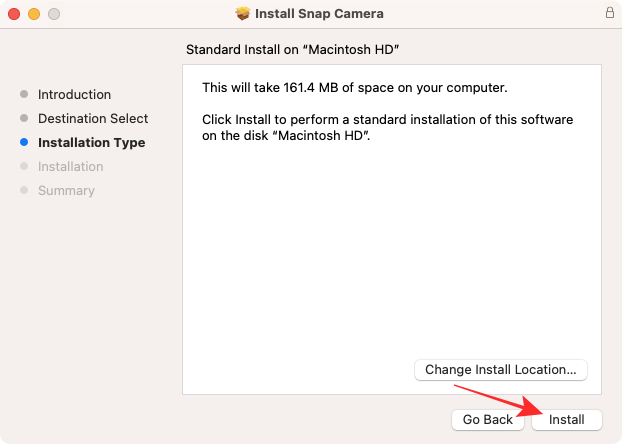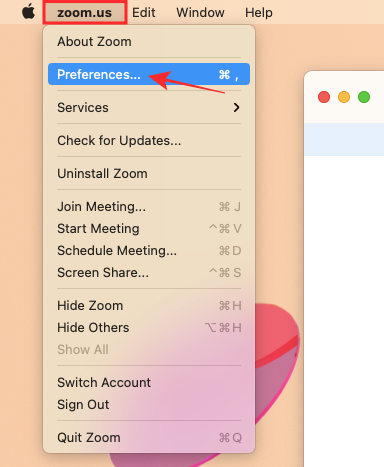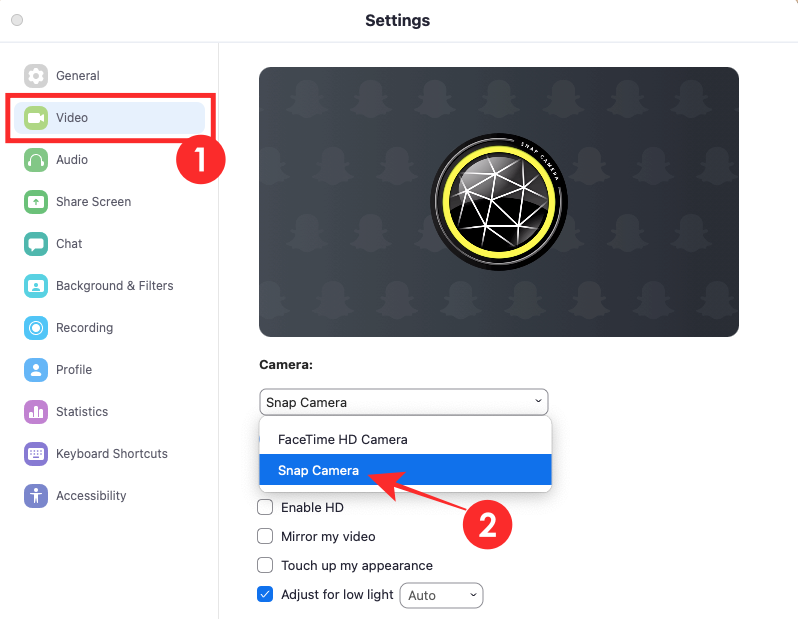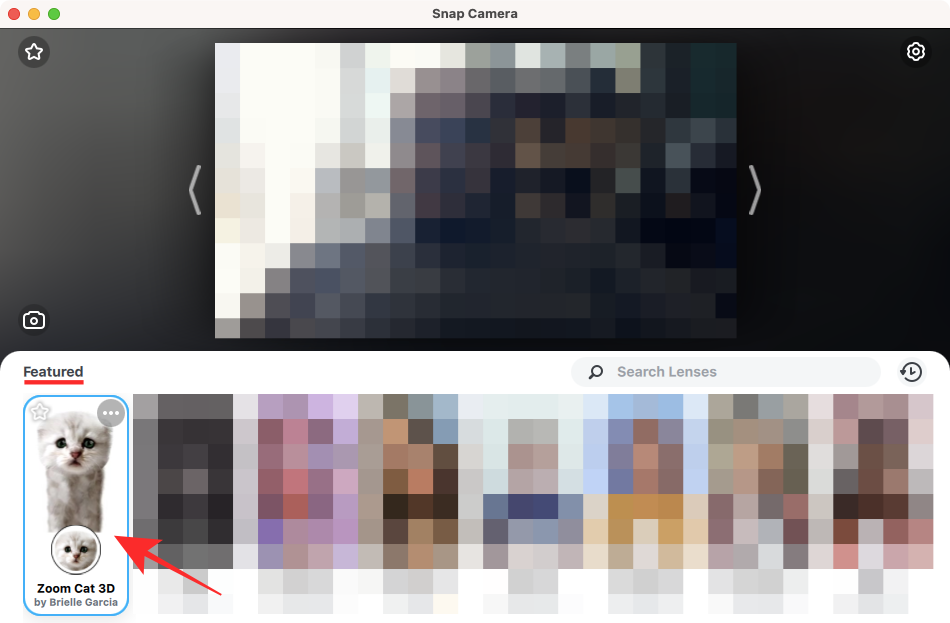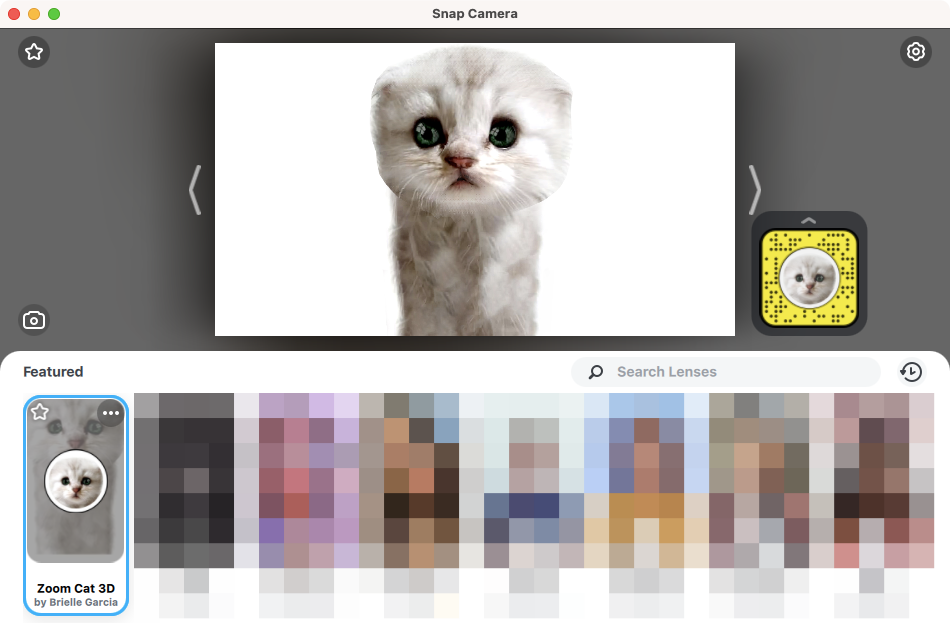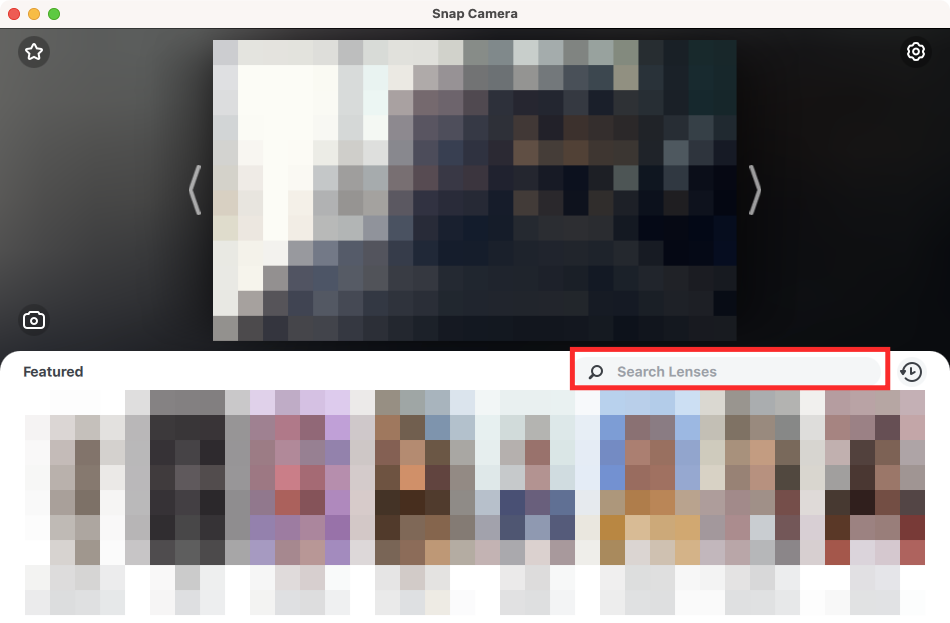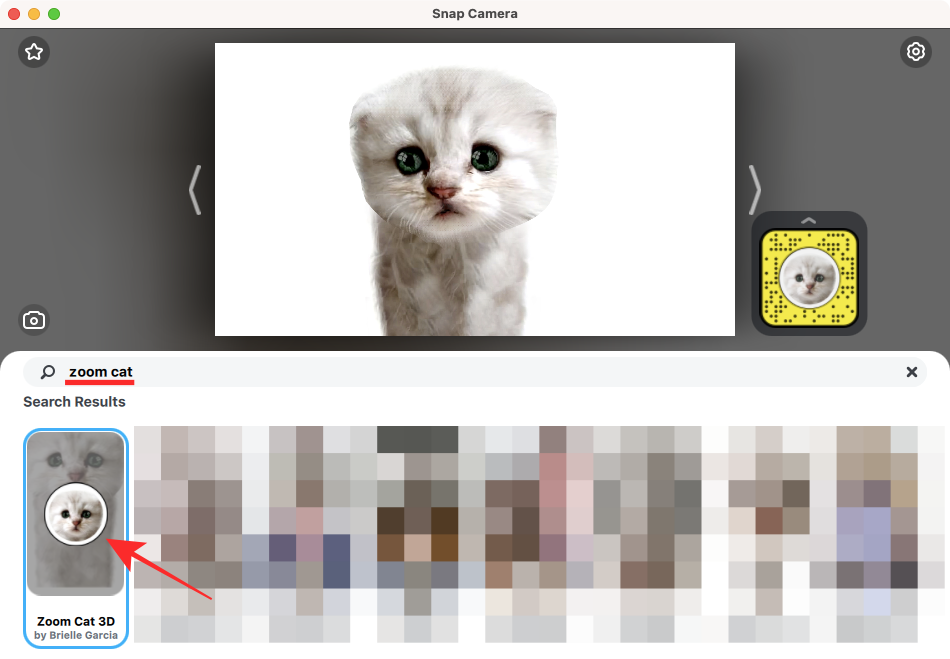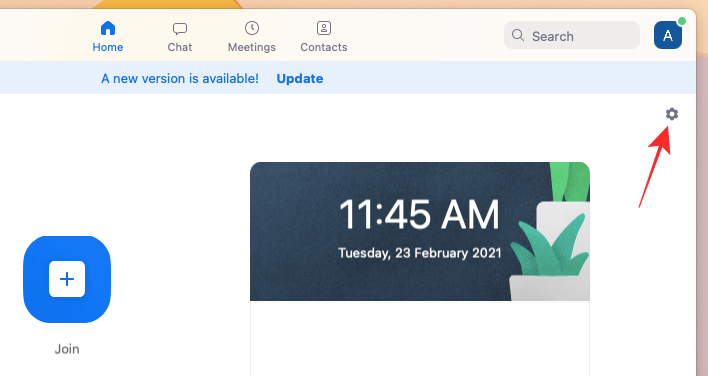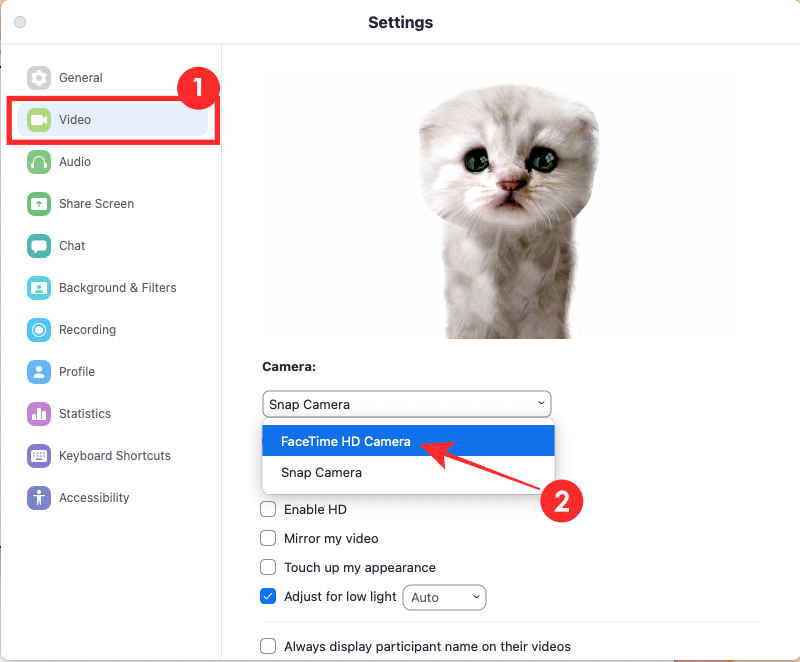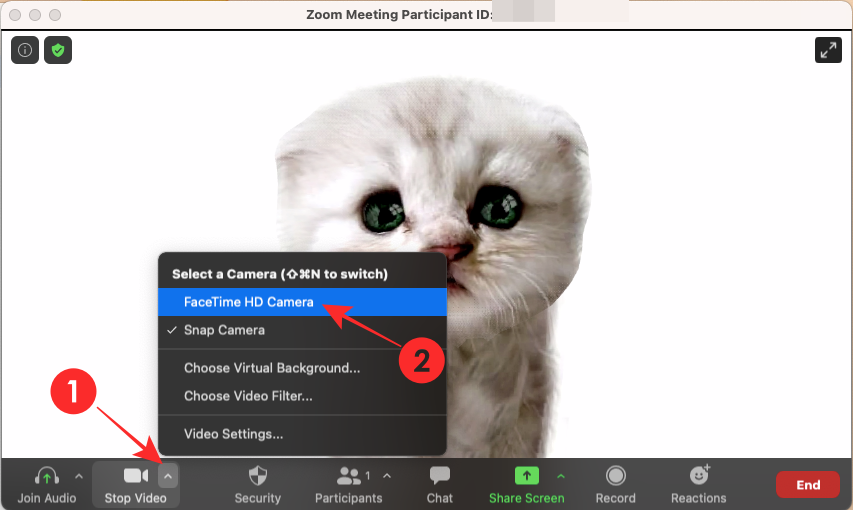Il 2020 è stato lo scenario definitivo di ciò che possiamo ottenere attraverso le videoconferenze. Quando abbiamo iniziato ad abituarci al lavoro a distanza e alla collaborazione a distanza, un problema con cui tutti abbiamo avuto a che fare è stato decidere se vestirci in modo formale o rimanere nel tuo abbigliamento casual. È qui che sono entrati in scena i filtri , che hanno portato un senso di vita sui volti delle persone , letteralmente.
A meno che tu non abbia vissuto all'interno di una grotta la scorsa settimana, potresti esserti imbattuto in un altro nuovo filtro che apparentemente trasforma la tua faccia in quella di un gatto su Zoom . Se sei uno di quelli che si chiedono come applicare un gatto come faccia in una riunione Zoom, il seguente post dovrebbe aiutarti a raggiungere questo obiettivo con facilità.
Contenuti
Cos'è il filtro Zoom Cat?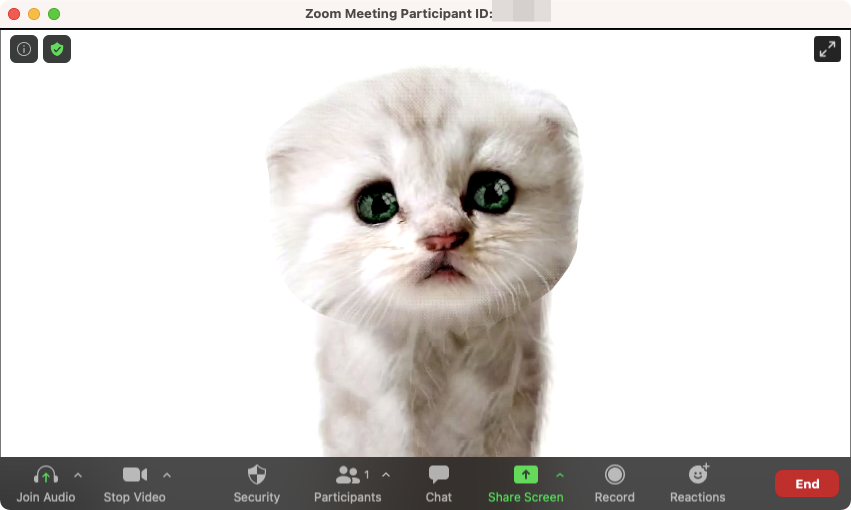
L'estate scorsa, potresti aver visto riunioni video che ospitavano un mucchio di patate come partecipanti e questa volta è la faccia di un gatto che sta facendo il giro. Tutto questo grazie a un video virale di un avvocato del Texas che si è accidentalmente trasformato in un gatto durante una sessione di tribunale virtuale e non è riuscito miseramente a disattivare il filtro di fronte a un giudice.
Se sei abbastanza fortunato da guardare il video, vedrai i partecipanti all'udienza scoppiare a ridere quando il gatto dice “Mi senti? Sono qui dal vivo. Non sono un gatto”. Fortunatamente, puoi anche farti sembrare un gatto su Zoom se segui le istruzioni di seguito.
Come diventare un gatto su Zoom
Il catalogo dei filtri di Zoom non include un'opzione che ti consente di aggiungere una maschera per gatti sul tuo viso. Per trasformarti in un gatto su Zoom, devi installare l'applicazione Snap Camera installata sul tuo PC o Mac, abilitarla e poi selezionare il filtro dall'elenco delle opzioni. Ecco come iniziare:
Passaggio 1: installa Snap Camera sul tuo PC/Mac
Puoi installare Snap Camera sul tuo PC Windows o Mac andando alla pagina di download di Snap Camera sul tuo browser web. Quando la pagina di download viene caricata, inserisci il tuo indirizzo e-mail e accetta il contratto di licenza di Snap Camera. Ora potrai scegliere su quale dispositivo vuoi scaricare e installare l'app. Seleziona "Scarica per Mac" o "Scarica per PC" a seconda della macchina che possiedi.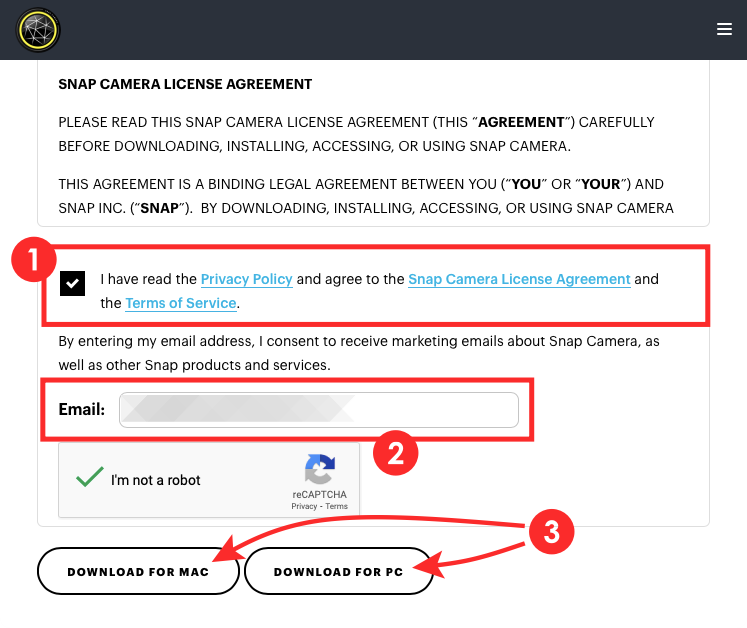
Una volta scaricato il pacchetto dell'app, aprilo e segui le istruzioni sullo schermo per installare correttamente Snap Camera sul tuo computer. 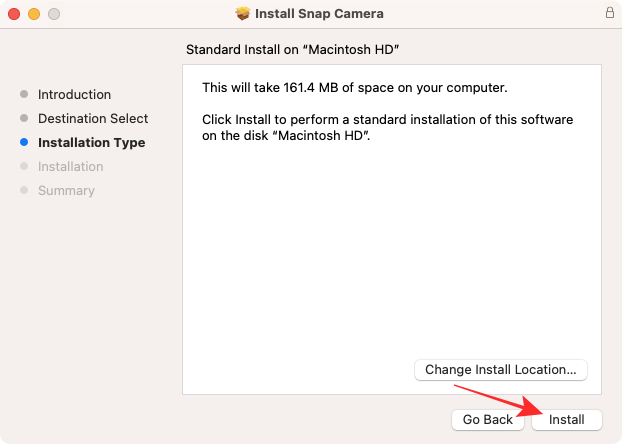
Dopo aver installato Snap Camera sul tuo sistema, puoi procedere ad abilitarlo su Zoom, e solo allora sarai in grado di applicare filtri al tuo viso.
Passaggio 2: attiva la fotocamera a scatto su Zoom
Per abilitare Snap Camera su Zoom, apri l'applicazione Zoom sul tuo PC Windows o Mac e vai alla sua schermata Preferenze/Impostazioni. Puoi arrivarci tramite:
- Su Windows : premendo l'immagine del profilo e facendo clic su "Impostazioni".
- Su Mac : fare clic su Zoom nella barra dei menu e selezionare "Preferenze".
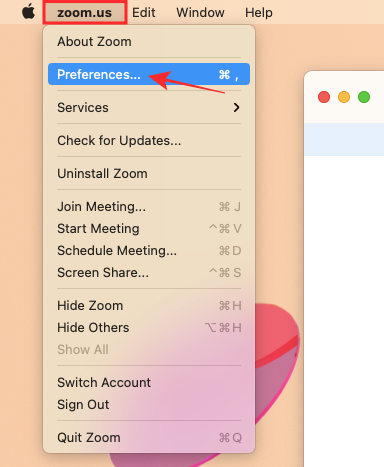
All'interno della schermata Impostazioni zoom, fai clic sulla scheda "Video" dalla barra laterale sinistra e seleziona Snap Camera come videocamera predefinita sullo schermo.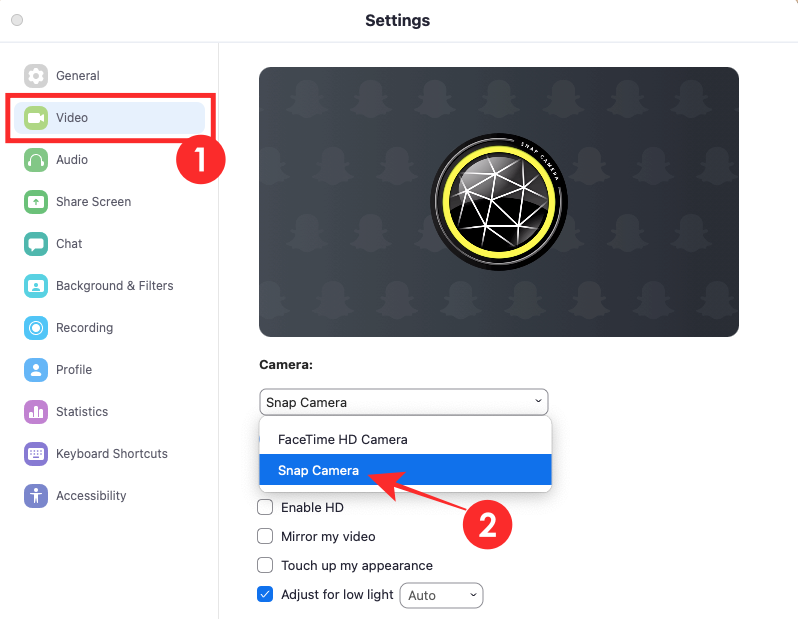
Ecco fatto, hai abilitato con successo Snap Camera su Zoom.
Passaggio 3: trasformati in un gatto
Dopo aver cambiato la tua fotocamera predefinita su Snap Camera on Zoom, è ora di trasformarti in un gatto. Per fare ciò, apri Snap Camera sul tuo PC o Mac e concedi tutte le autorizzazioni necessarie (fotocamera e microfono) affinché funzioni correttamente.
Quando hai dato all'applicazione tutte le autorizzazioni, sarai in grado di vedere un'anteprima della webcam fisica del tuo computer nella parte superiore e sotto di essa, un gruppo di obiettivi in primo piano disponibili su Snap Camera. 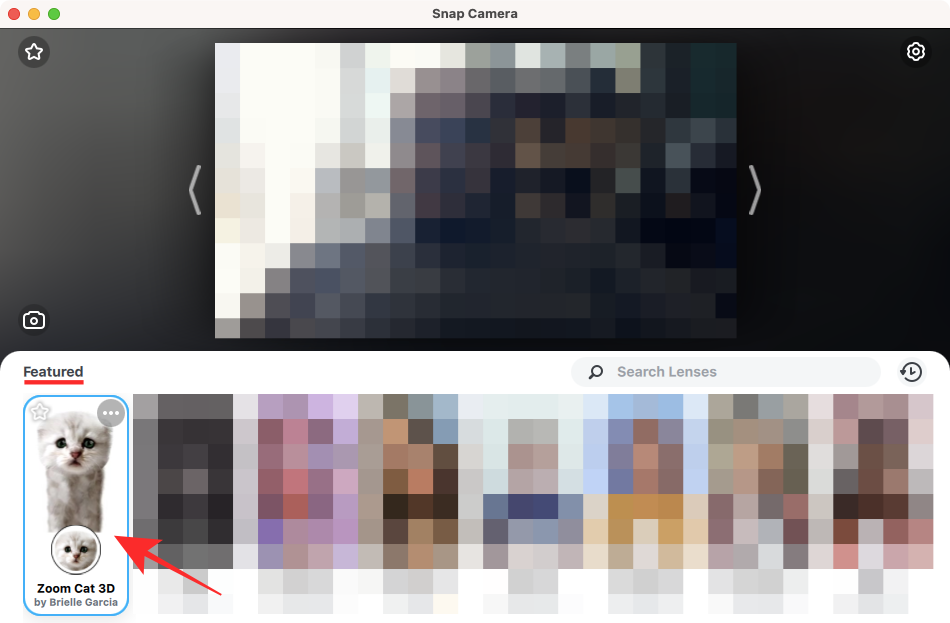
Dal momento che stai leggendo questo al solo scopo di trasformarti in un gatto su Zoom, puoi farlo esattamente facendo clic sul filtro "Zoom Cat 3D" nell'elenco degli obiettivi in primo piano. Il tuo viso si trasformerà istantaneamente in quello di un gatto.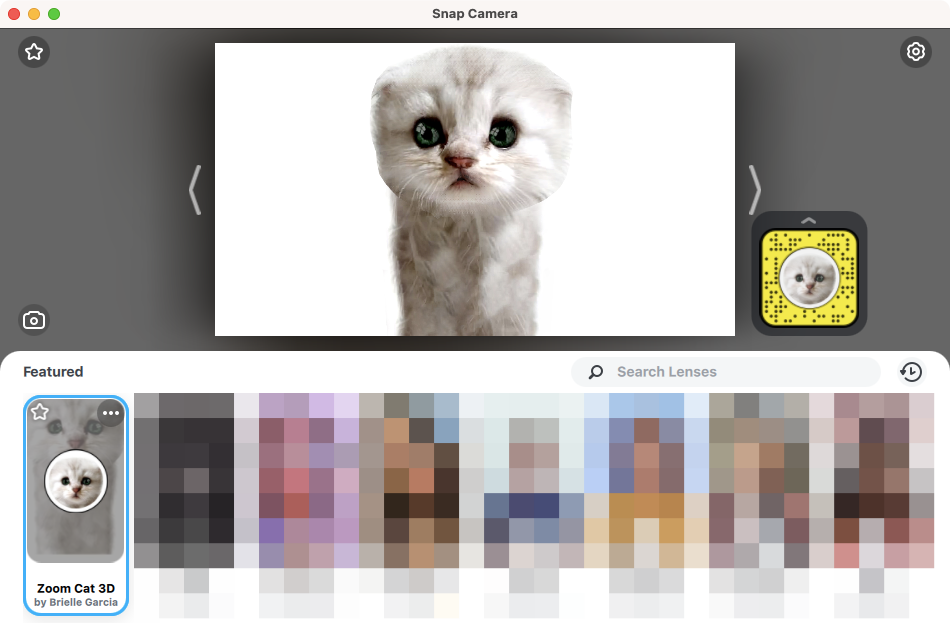
Se non riesci a trovare questo filtro, fai clic sulla casella di ricerca "Cerca obiettivi" sotto l'anteprima della fotocamera. 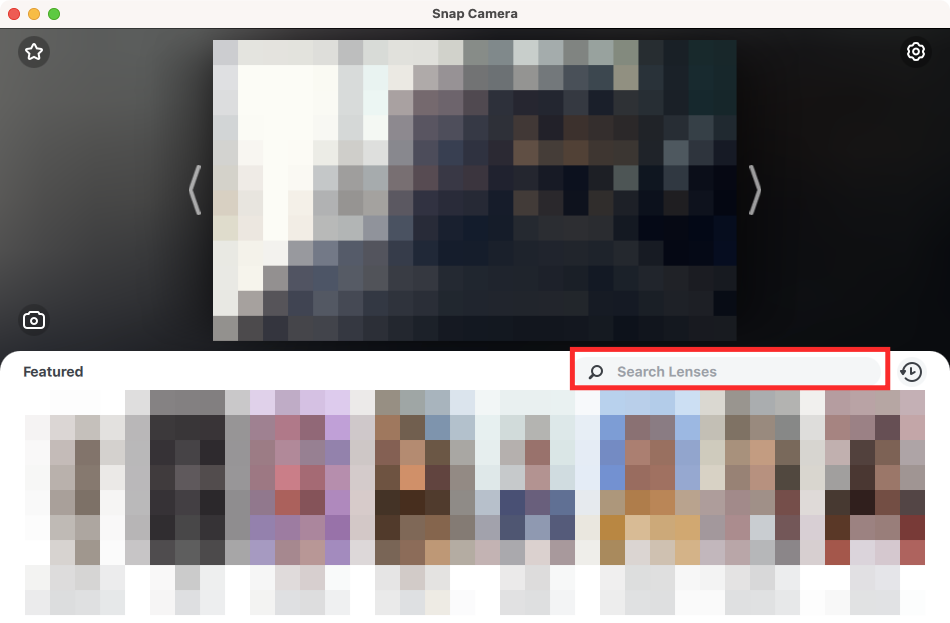
Qui, cerca "Zoom Cat" e dovresti essere in grado di trovare il filtro "Zoom Cat 3D" nei risultati di ricerca. In alternativa, puoi andare a questo link per accedere alla pagina del filtro "Zoom Cat 3D" utilizzando il tuo browser web.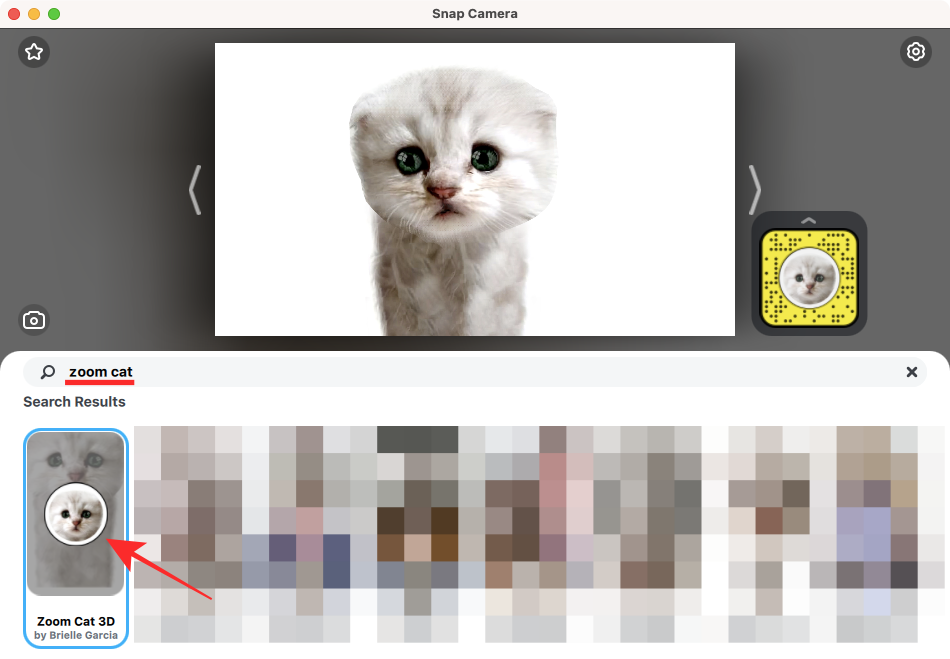
Ora puoi avviare una riunione su Zoom o partecipare a una riunione in corso per salutare gli altri come un gatto ma con la tua voce. Muovi la testa di lato e apri la bocca per rendere il gatto più vivace. Gli altri dovrebbero anche essere in grado di vedere la faccia del gatto muoversi mentre parli durante la riunione.
Come rimuovere il filtro gatto da Zoom
Diventare un gatto è davvero divertente, ma quando sei chiamato a riunioni con i tuoi colleghi o clienti, essere un gatto potrebbe rivelarsi un gatto-astrofico. È quindi importante controllare se il tuo viso viene presentato correttamente quando le riunioni richiedono di essere seri.
Metodo 1: prima di una riunione Zoom
Per disabilitare il filtro Cat che hai applicato utilizzando Snap Camera on Zoom, apri l'applicazione Zoom sul tuo PC/Mac e quindi fai clic sull'icona della ruota dentata nell'angolo in alto a destra della finestra Zoom. 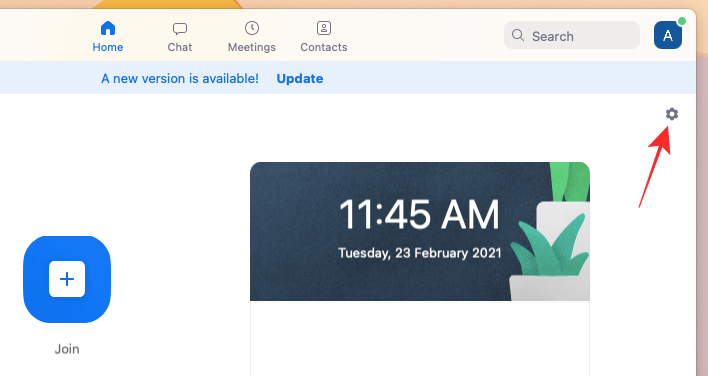
Quando viene visualizzata la finestra Impostazioni zoom, fai clic sulla scheda "Video" dalla barra laterale sinistra e seleziona la tua webcam fisica o la videocamera predefinita che utilizzi solitamente per le riunioni. 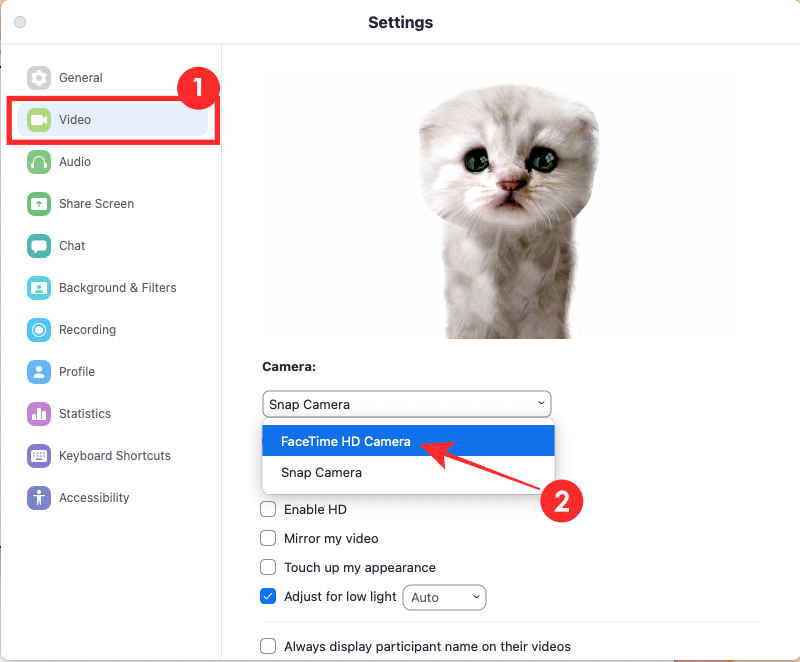
Ora puoi chiudere la finestra Impostazioni zoom e la riunione ora presenterà il tuo viso reale invece di quello di un gatto.
Metodo 2: durante una riunione Zoom
Quando sei già in una riunione Zoom e hai dimenticato di disabilitare il filtro Cat prima di partecipare, puoi comunque disattivarlo facendo clic sulla freccia su accanto alla scheda "Interrompi video" dalla barra degli strumenti in basso. 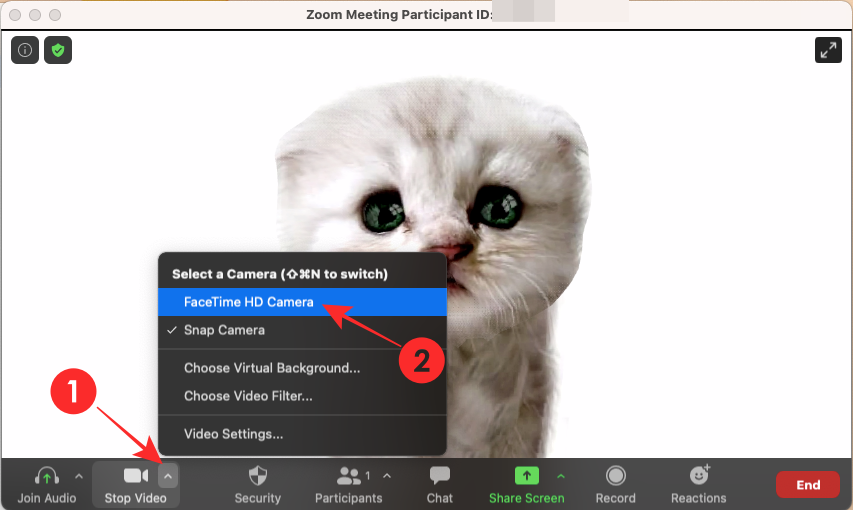
Seleziona la tua webcam fisica o la webcam predefinita dal menu a comparsa che appare. Su macOS, la tua webcam principale verrà visualizzata qui come "Fotocamera FaceTime HD". Selezionalo per disattivare il filtro per gatti e utilizzare la fotocamera integrata per la riunione Zoom a cui ti sei iscritto.
Questo è tutto ciò che c'è da sapere sul filtro Cat su Zoom. Per ulteriori storie su questo, dai un'occhiata alle nostre sezioni Snap Camera e Zoom dedicate .
IMPARENTATO